微博提示音怎么修改 新浪微博提示音怎么设置
- 时间:2016-09-20 10:28
- 来源:下载吧
- 编辑:linyanhong
如果你习惯在上课或者上班时间偷偷刷下微博,那么从今天开始,小伙伴们就要注意啦啦!因为今天早上,小编发现,微博在刷新的时候居然换成了门铃声,而且即便在静音模式下还会发出声音!还能不能愉快的玩耍了?很多小伙伴都纷纷表示对这个新的提示音很不适应,那么有什么方法可以修改掉微博这个提示音吗?微博提示音怎么修改回来呢?微博提示音如何设置呢?下面小编特地为大家带来了新浪微博提示音怎么设置修改的方法介绍,希望能帮到大家。
新浪微博提示音怎么设置?
刷微博的提示音变成了门铃声:
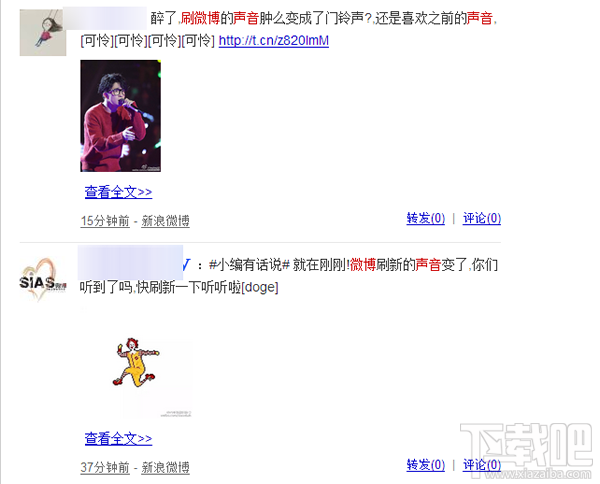
很多网友表示一时之间无法接受这个新的声音。
其实,这并不是你的手机有问题,而是手机新浪微博新版本或旧版本出现了bug,反正微博提示音莫名其妙的变成了门铃声!
微博提示音怎么修改?
声音在设置→通用设置里面关,具体操作如下:
1、打开手机微博,在个人中心的右上角打开设置,如图:
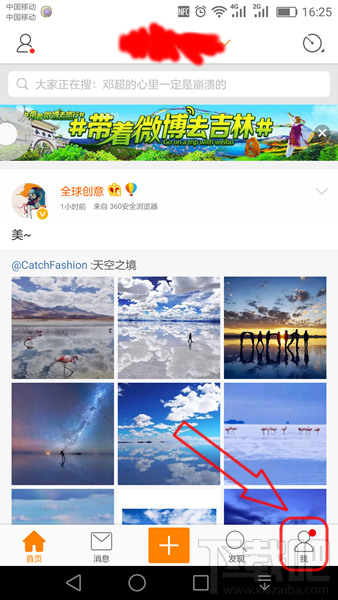
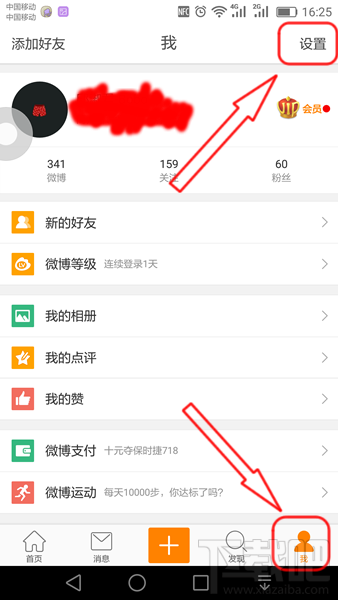
2、在设置里找到通用设置后,点击进入;
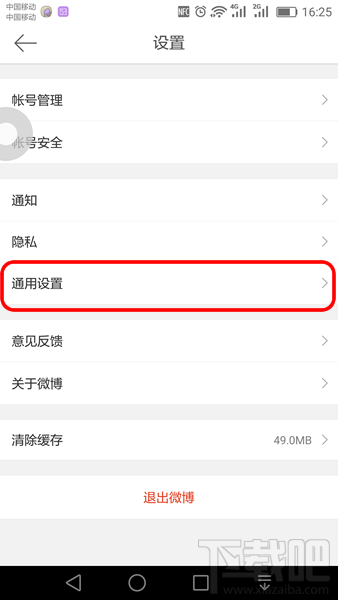
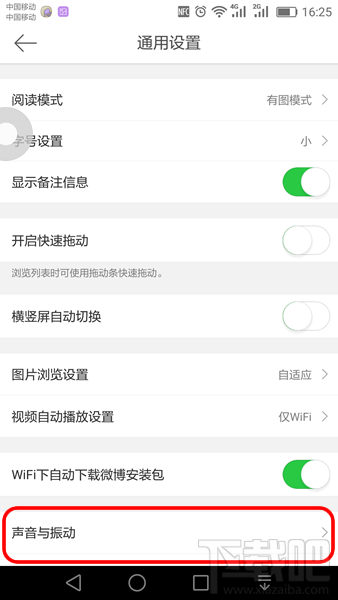
3、在声音与震动设置中,将声音关闭即可!
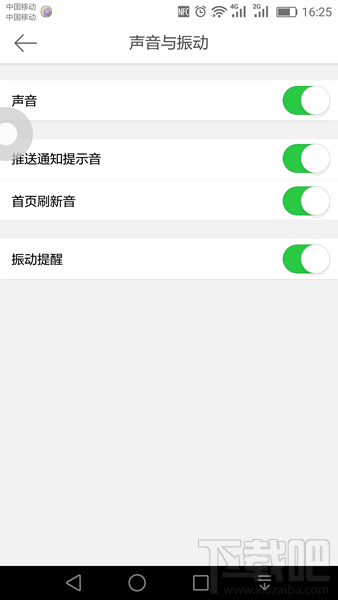
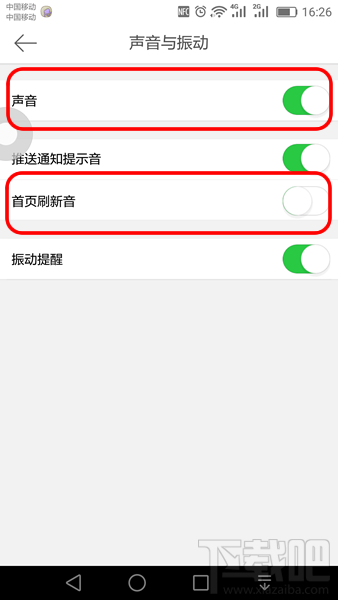
以上就是下载吧小编为大家带来的新浪微博提示音怎么设置和修改的相关介绍啦,希望可以帮助到大家!
最近更新
-
 淘宝怎么用微信支付
淘宝怎么用微信支付
淘宝微信支付怎么开通?9月5日淘宝公示与微信
- 2 手机上怎么查法定退休时间 09-13
- 3 怎么查自己的法定退休年龄 09-13
- 4 小红书宠物小伙伴怎么挖宝 09-04
- 5 小红书AI宠物怎么养 09-04
- 6 网易云音乐补偿7天会员怎么领 08-21
人气排行
-
 tim在线是什么?tim电脑在线是什么意思?
tim在线是什么?tim电脑在线是什么意思?
tim在线是什么东西呢?再问问tim电脑在线是什么意思?腾讯做了一
-
 破解qq密码有什么方法?破解qq密码的方法大全
破解qq密码有什么方法?破解qq密码的方法大全
破解qq密码有什么方法?下面给大家带来破解qq密码的方法大全,让
-
 阿里旅行商家怎么登陆?飞猪商家登录教程
阿里旅行商家怎么登陆?飞猪商家登录教程
阿里旅行商家怎么登陆?有一些商家可能不太懂,这里小编给大家讲
-
 微信显示图片已过期或已被清理恢复方法
微信显示图片已过期或已被清理恢复方法
微信显示图片已过期或已被清理微信图片已过期恢复方法。很多朋友
-
 乐视手机乐1s怎么root 乐视1s一键root教程
乐视手机乐1s怎么root 乐视1s一键root教程
乐视手机1s虽然发布一段时间了,但网上root教程不完善,并且有些
-
 微信文件过期如何恢复?微信文件过期恢复教程
微信文件过期如何恢复?微信文件过期恢复教程
微信文件过期如何恢复?相信很多朋友都不知道怎么恢复?有什么方
-
 通过手机NFC功能实现门禁卡效果
通过手机NFC功能实现门禁卡效果
很多人现在手机上都会有NFC功能(这个功能是前提),那么我们可以
-
 抖音2017热门歌曲有哪些 抖音最火BGM背景音乐歌单详解
抖音2017热门歌曲有哪些 抖音最火BGM背景音乐歌单详解
抖音2017热门歌曲有哪些?小编为大家带来抖音最火BGM背景音乐歌单
-
 微信怎么解封?无需手机发短信验证的微信解封方法
微信怎么解封?无需手机发短信验证的微信解封方法
微信怎么解封?无需手机发短信验证的微信解封方法。在早前的微信
-
 微信视频聊天对方听不到我的声音的解决方法
微信视频聊天对方听不到我的声音的解决方法
一位手机用户反映:手机打电话的时候可以听到彼此的声音,但是,
